- Firefox ให้คุณซิงค์บุ๊กมาร์กรวมถึงรายการอื่นๆ เช่น แท็บที่เปิดอยู่และรหัสผ่านโดยใช้คุณสมบัติการซิงค์
- คุณต้องมีบัญชี Firefox ที่ผ่านการตรวจสอบแล้วจึงจะสามารถใช้คุณสมบัตินี้ได้
- ส่วนเสริมที่ติดตั้งใน Firefox อาจขัดแย้งกับคุณสมบัตินี้และทำให้การซิงค์ล้มเหลว
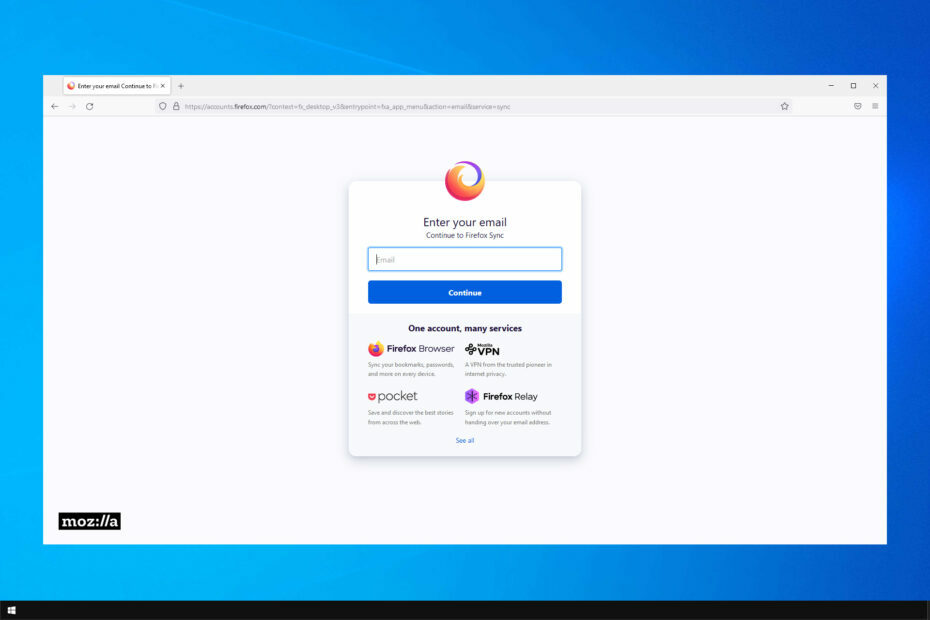
คุณสมควรได้รับเบราว์เซอร์ที่ดีกว่านี้! ผู้คน 350 ล้านคนใช้ Opera ทุกวัน ประสบการณ์การนำทางที่ครบครันที่มาพร้อมกับแพ็คเกจในตัวที่หลากหลาย การใช้ทรัพยากรที่เพิ่มขึ้น และการออกแบบที่ยอดเยี่ยมนี่คือสิ่งที่ Opera สามารถทำได้:
- การโยกย้ายอย่างง่ายดาย: ใช้ตัวช่วย Opera เพื่อถ่ายโอนข้อมูล Firefox ที่ออกจากระบบ เพียงไม่กี่ขั้นตอน
- เพิ่มประสิทธิภาพการใช้ทรัพยากร: หน่วยความจำ RAM ของคุณถูกใช้อย่างมีประสิทธิภาพมากกว่า Firefox
- ความเป็นส่วนตัวที่เพิ่มขึ้น: รวม VPN ฟรีและไม่ จำกัด
- ไม่มีโฆษณา: Ad Blocker ในตัวช่วยเพิ่มความเร็วในการโหลดหน้าและป้องกันการทำเหมืองข้อมูล
- ดาวน์โหลด Opera
เมื่อเร็วๆ นี้ เบราว์เซอร์ส่วนใหญ่ได้เริ่มเสนอวิธีการซิงค์ข้อมูลในตัวระหว่างการติดตั้งต่างๆ หากบุ๊กมาร์ก Firefox ของคุณไม่ซิงค์ คู่มือนี้จะบอกคุณถึงวิธีแก้ไขปัญหา
Firefox Sync เป็นคุณลักษณะที่ช่วยให้คุณสามารถถ่ายโอนข้อมูลที่เกี่ยวข้องกับโปรไฟล์ระหว่างการติดตั้งต่างๆ อย่างไรก็ตาม ผู้ใช้ไม่ควรใช้คุณสมบัตินี้ในการสำรองข้อมูลบุ๊กมาร์ก
หากคุณกำลังมองหาบางสิ่งที่น่าเชื่อถือมากกว่านี้ ผู้เชี่ยวชาญ เครื่องมือซอฟต์แวร์ซิงค์ คือสิ่งที่คุณต้องการ
คุณควรเพิ่มอุปกรณ์อย่างน้อยสองเครื่องสำหรับการซิงค์ เพื่อที่แม้ว่าคุณจะสูญเสียการเข้าถึงบัญชี Firefox ของคุณ หรือที่แย่กว่านั้นคือตัวอุปกรณ์เอง คุณยังคงสามารถเข้าถึงข้อมูลของคุณได้
เหตุใดบุ๊คมาร์ค Firefox ของฉันจึงไม่ซิงค์
การใช้คุณลักษณะการซิงค์ของ Firefox คุณต้องมีบัญชี Firefox อย่างไรก็ตาม การสร้างบัญชีเพียงอย่างเดียวจะไม่เริ่มกระบวนการซิงค์โดยอัตโนมัติ ต้องยืนยันบัญชีก่อนจึงจะสามารถเริ่มการซิงค์ได้
เนื่องจากผู้ใช้ไม่ควรใช้คุณสมบัตินี้เป็นบริการสำรองข้อมูลแบบถาวร จึงทำหน้าที่เป็นบัฟเฟอร์สำหรับการถ่ายโอนข้อมูลที่เกี่ยวข้องกับบัญชี เช่น บุ๊กมาร์กและรหัสผ่าน
หากคุณไม่ได้ลงชื่อเข้าใช้เบราว์เซอร์บนอุปกรณ์ที่คุณต้องการซิงค์ข้อมูล คุณจะไม่สามารถเข้าถึงข้อมูลของคุณได้
เคล็ดลับด่วน:
Opera Sync ทำให้การซิงค์บุ๊กมาร์ก, โทรด่วน, ประวัติ, รหัสผ่าน และแท็บที่ใช้งานอยู่ในอุปกรณ์จำนวนมากเป็นเรื่องง่าย
เมื่อคุณลงชื่อเข้าใช้ เบราว์เซอร์จะบันทึกประวัติการท่องเว็บทั้งหมดของคุณไปยังบัญชี Opera ของคุณ สิ่งเดียวกันนี้จะเกิดขึ้นหากคุณลงชื่อเข้าใช้ในคอมพิวเตอร์ โทรศัพท์ หรือแท็บเล็ตเครื่องใหม่ นอกจากนี้ คุณสามารถนำเข้าทุกอย่างจาก Firefox ได้ในคลิกเดียว หากคุณตัดสินใจว่าจะใช้ Opera

โอเปร่า
Opera รวมบุ๊กมาร์กและโฟลเดอร์บุ๊กมาร์กจากแต่ละอุปกรณ์และซิงค์ทุกอย่างภายใต้บัญชีเดียว
ฉันควรทำอย่างไรหากบุ๊กมาร์กไม่ซิงค์ใน Firefox
1. ลงชื่อเข้าใช้บัญชี Firefox ของคุณ
- คลิก เมนู ไอคอนที่ด้านบนซ้าย ตอนนี้เลือก เข้าสู่ระบบ ตัวเลือก.
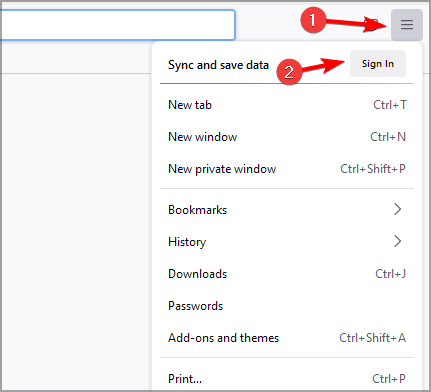
- ใส่อีเมลล์ของคุณ.
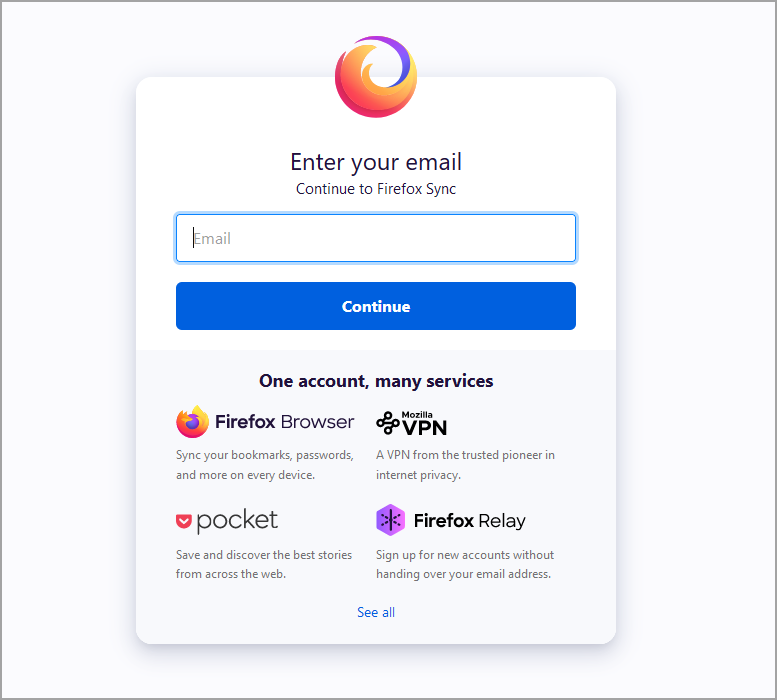
- ตอนนี้ป้อนรหัสผ่านของคุณ
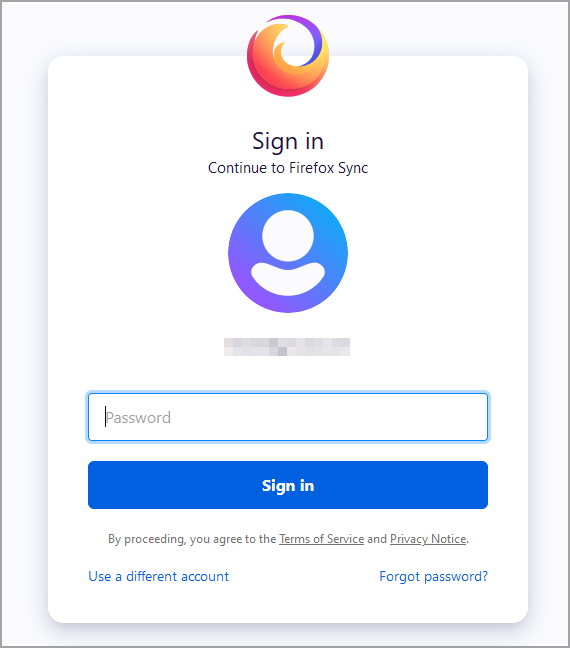
หลังจากลงชื่อเข้าใช้ ปัญหากับบุ๊กมาร์กบัญชี Firefox ที่ไม่ซิงค์จะหายไป
2. ติดตั้ง Firefox ใหม่
- กด Windows คีย์ + X และเลือก แอพและคุณสมบัติ.
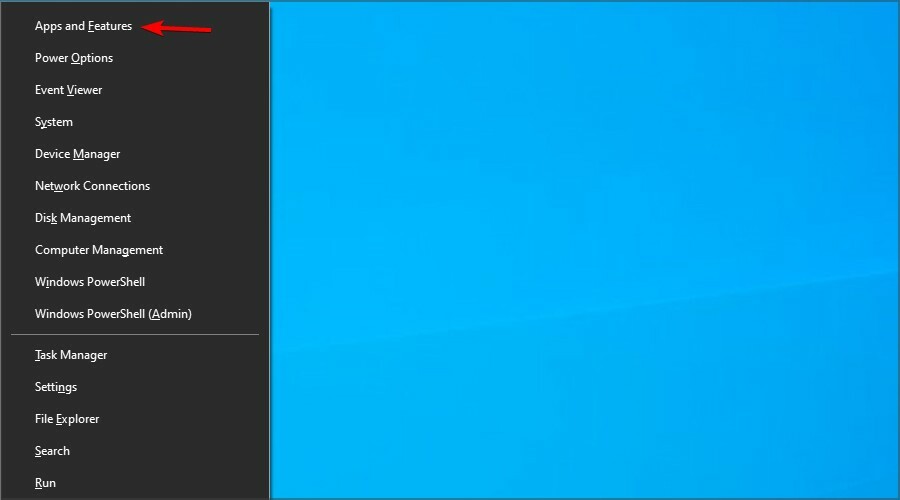
- ตอนนี้ค้นหา Firefox และคลิกที่ ถอนการติดตั้ง.
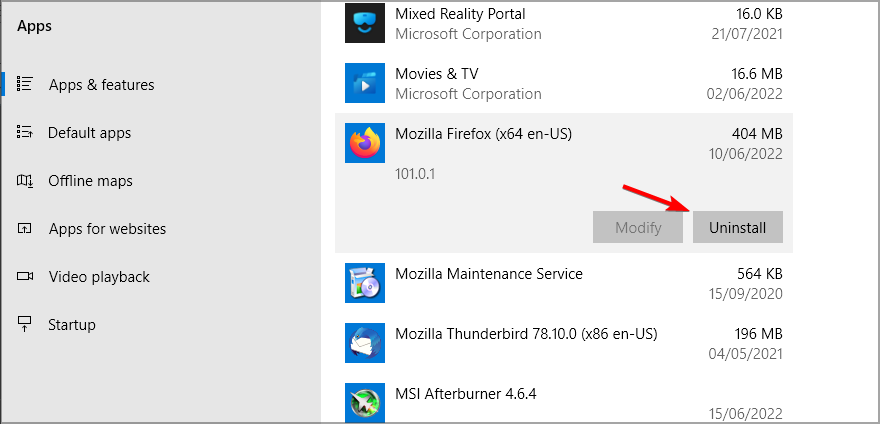
- ทำตามคำแนะนำบนหน้าจอเพื่อลบออก
- เมื่อคุณนำออกแล้ว ให้ติดตั้งอีกครั้ง
- ทำสิ่งนี้บนอุปกรณ์ทั้งสอง
เคล็ดลับจากผู้เชี่ยวชาญ: ปัญหาพีซีบางอย่างแก้ไขได้ยาก โดยเฉพาะอย่างยิ่งเมื่อพูดถึงที่เก็บที่เสียหายหรือไฟล์ Windows ที่หายไป หากคุณกำลังมีปัญหาในการแก้ไขข้อผิดพลาด ระบบของคุณอาจเสียหายบางส่วน เราแนะนำให้ติดตั้ง Restoro ซึ่งเป็นเครื่องมือที่จะสแกนเครื่องของคุณและระบุว่ามีข้อผิดพลาดอะไร
คลิกที่นี่ เพื่อดาวน์โหลดและเริ่มการซ่อมแซม
นี่เป็นมาตรการที่รุนแรง แต่สามารถช่วยคุณได้หาก Firefox ไม่ซิงค์รหัสผ่าน ดังนั้นอย่าลืมลองใช้ดู
- 7 วิธีในการทำให้ Firefox ทำงานได้อีกครั้งเมื่อไม่ตอบสนอง
- Firefox ไม่โหลดหน้าหลังจากการอัพเดท? นี่คือการแก้ไข
- Mozilla Firefox ช้าเกินไปใน Windows 10 & 11? ซ่อมมันเดี๋ยวนี้
3. ตรวจสอบส่วนเสริมที่ขัดแย้งกัน
- ใน Firefox ให้กด Ctrl + กะ + อา เพื่อเปิดหน้าส่วนเสริม
- ตอนนี้คลิกไอคอนสวิตช์ถัดจากส่วนขยายเพื่อปิดใช้งาน
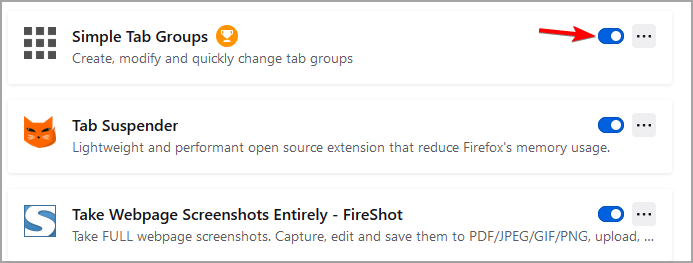
- ทำซ้ำสำหรับส่วนขยายทั้งหมด
- หลังจากปิดใช้งาน ให้ตรวจสอบว่าปัญหายังคงมีอยู่หรือไม่
หากบุ๊กมาร์ก Firefox iCloud ไม่ซิงค์ คุณสามารถใช้ส่วนขยายพิเศษ เช่น ที่คั่นหน้า iCloud เพื่อหลีกเลี่ยงปัญหานี้
เหตุใด Firefox Bookmarks ไม่ซิงค์บน Android
บนอุปกรณ์มือถือ คุณมีตัวเลือกในการลงชื่อเข้าใช้บัญชี Firefox ของคุณโดยการสแกนรหัส QR
รหัสนี้จะแสดงเมื่อคุณไปที่นี้ หน้า Firefox อย่างเป็นทางการ ในเบราว์เซอร์ที่ลงชื่อเข้าใช้บัญชี Firefox ของคุณแล้ว
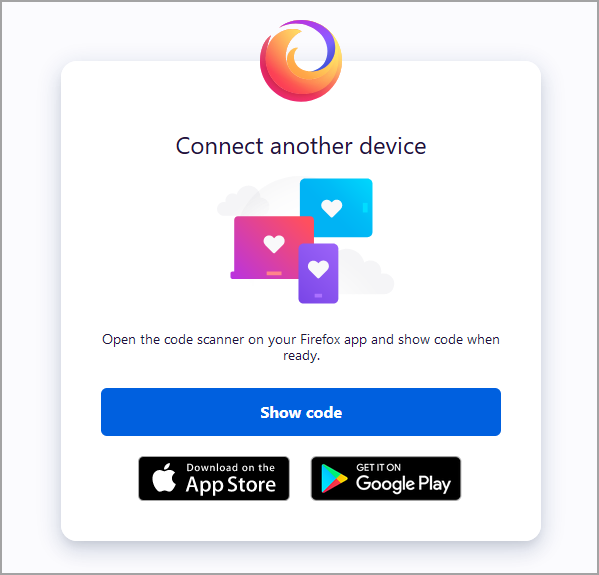
อีกวิธีหนึ่ง คุณสามารถบังคับให้ Firefox ซิงค์โดยทำดังนี้:
- คลิก เมนู ที่มุมบนขวาและเลือก การตั้งค่า.
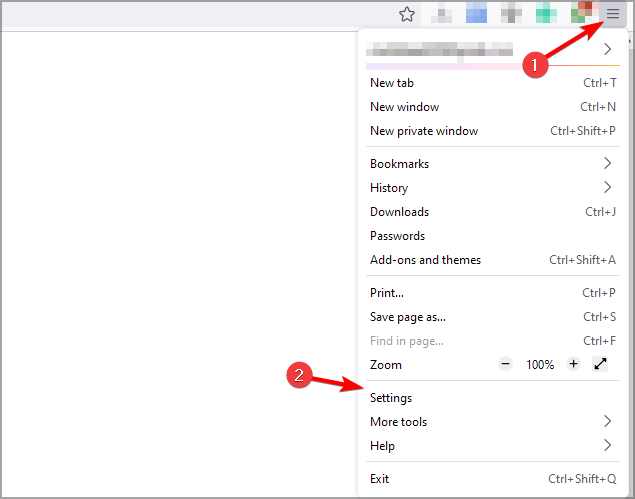
- คลิกที่ ซิงค์ ในบานหน้าต่างด้านซ้าย ในบานหน้าต่างด้านขวา ให้คลิกที่ ซิงค์เลย.
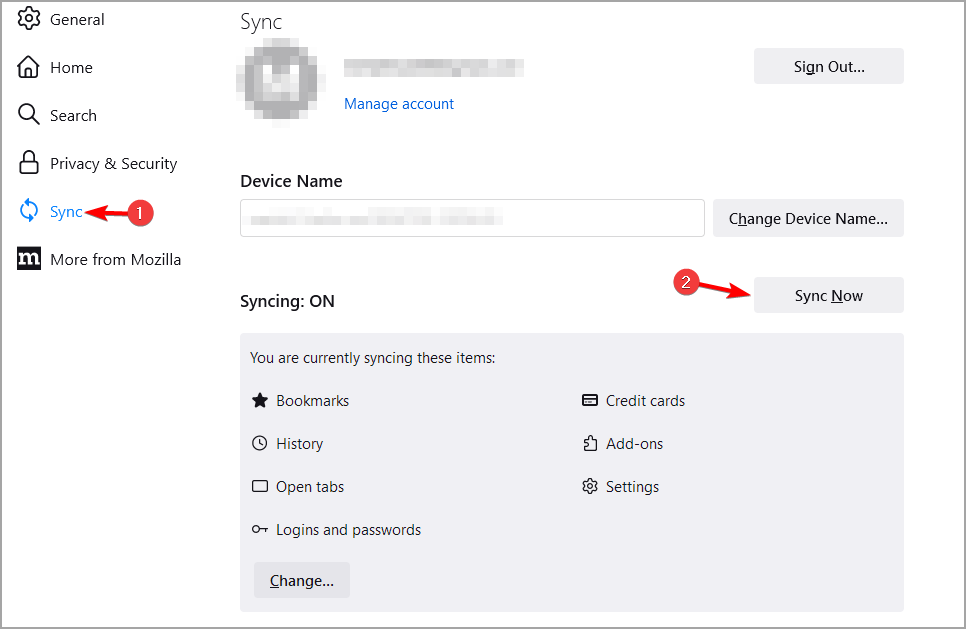
- รอให้กระบวนการซิงค์เสร็จสิ้น
ทำไมบุ๊กมาร์ก Firefox ไม่ซิงค์กับ iPhone
เช่นเดียวกับ Android Firefox สำหรับ iOS ก็อนุญาตให้คุณลงชื่อเข้าใช้โดยใช้รหัส QR หรือโดยการป้อนข้อมูลประจำตัวบัญชีของคุณด้วยตนเอง เมื่อคุณเปิด Firefox เป็นครั้งแรกหลังจากติดตั้ง คุณจะถูกถามถึงบัญชี
หากคุณมีปัญหาในการซิงค์ การติดตั้ง Firefox ใหม่บนอุปกรณ์ iOS และพีซีของคุณจะช่วยได้
ฉันสามารถซิงค์บุ๊กมาร์ก Firefox ระหว่างคอมพิวเตอร์ได้หรือไม่
ได้ คุณสามารถใช้คุณสมบัติซิงค์เพื่อซิงค์บุ๊กมาร์กระหว่างพีซี/Mac สองเครื่องได้ พวกเขาเพียงแค่ต้องลงชื่อเข้าใช้บัญชี Firefox เดียวกัน
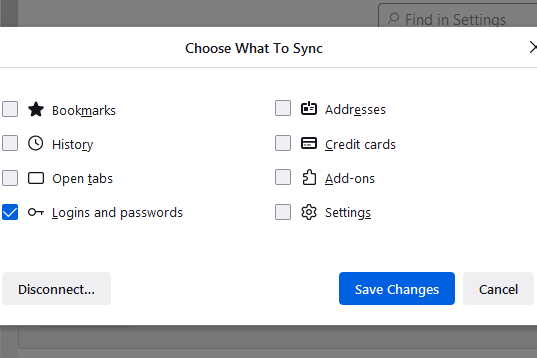
ดังนั้น หากแถบเครื่องมือบุ๊กมาร์ก Firefox ของคุณไม่ซิงค์ ให้เริ่มต้นด้วยการตรวจสอบให้แน่ใจว่าคุณได้ลงชื่อเข้าใช้บัญชี Firefox ที่ผ่านการตรวจสอบแล้ว ปิดการใช้งานปลั๊กอินที่ขัดแย้งกัน
หาก Firefox ไม่ซิงค์รหัสผ่าน ตรวจสอบให้แน่ใจว่าคุณได้เลือกรหัสผ่านนั้นในรายการข้อมูลที่คุณต้องการซิงค์
ในกรณีที่ปัญหายังคงมีอยู่ เยี่ยมชมของเรา Firefox Sync ไม่ทำงาน คำแนะนำสำหรับโซลูชันที่เป็นประโยชน์มากขึ้น คุณใช้โซลูชันใดในการแก้ไขปัญหานี้ แจ้งให้เราทราบในความคิดเห็นด้านล่าง
 ยังคงมีปัญหา?แก้ไขด้วยเครื่องมือนี้:
ยังคงมีปัญหา?แก้ไขด้วยเครื่องมือนี้:
- ดาวน์โหลดเครื่องมือซ่อมแซมพีซีนี้ ได้รับการจัดอันดับยอดเยี่ยมใน TrustPilot.com (การดาวน์โหลดเริ่มต้นในหน้านี้)
- คลิก เริ่มสแกน เพื่อค้นหาปัญหาของ Windows ที่อาจทำให้เกิดปัญหากับพีซี
- คลิก ซ่อมทั้งหมด เพื่อแก้ไขปัญหาเกี่ยวกับเทคโนโลยีที่จดสิทธิบัตร (ส่วนลดพิเศษสำหรับผู้อ่านของเรา)
Restoro ถูกดาวน์โหลดโดย 0 ผู้อ่านในเดือนนี้


![วิธีที่เร็วที่สุดในการบุ๊กมาร์กแท็บทั้งหมดใน Firefox [คู่มือปี 2022]](/f/f51903a2207f0b6f859f1060ea2a04ea.png?width=300&height=460)